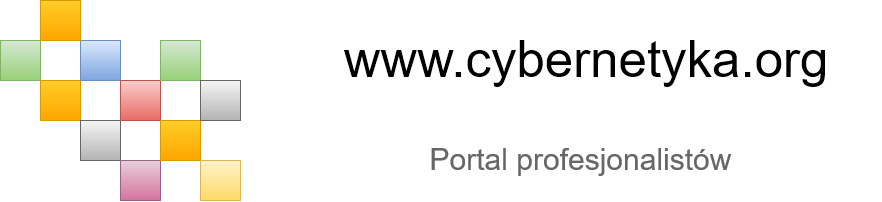W środowisku z dostępem do Internetu aby wdrożyć oprogramowanie wymagane przez SharePoint wystarczy tylko uruchomić narzędzie Microsoft SharePoint 2016 Products Preparation Tool, które wykona całą robotę za nas. Inaczej jest w środowiskach offline w których to przed instalacją Microsoft SharePoint 2016 należy wykonać ręcznie szereg czynności. W repozytorium Microsoft technet można znaleźć przygotowane skrypty PowerShell, które przyspieszą cały ten proces. W niniejszym wpisie zamieściliśmy zwięzłą procedurę, którą można się posłużyć instalując Microsoft SharePoint 2016 w systemie Windows Server 2016.
Instalacja ról i funkcji systemu windows
Uruchomić konsolę PowerShell z podniesionymi uprawnieniami (Run as Administrator) i wkleić poniższy cmdlet (UWAGA: na końcu cmdlet’u przy parametrze source należy podać ścieżkę do katalogu sxs z płyty Windows 2016).
Add-WindowsFeature NET-HTTP-Activation,NET-Non-HTTP-Activ,NET-WCF-Pipe-Activation45,NET-WCF-HTTP-Activation45,Web-Server,Web-WebServer,Web-Common-Http,Web-Static-Content,Web-Default-Doc,Web-Dir-Browsing,Web-Http-Errors,Web-App-Dev,Web-Asp-Net,Web-Asp-Net45,Web-Net-Ext,Web-Net-Ext45,Web-ISAPI-Ext,Web-ISAPI-Filter,Web-Health,Web-Http-Logging,Web-Log-Libraries,Web-Request-Monitor,Web-Http-Tracing,Web-Security,Web-Basic-Auth,Web-Windows-Auth,Web-Filtering,Web-Digest-Auth,Web-Performance,Web-Stat-Compression,Web-Dyn-Compression,Web-Mgmt-Tools,Web-Mgmt-Console,Web-Mgmt-Compat,Web-Metabase,WAS,WAS-Process-Model,WAS-NET-Environment,WAS-Config-APIs,Web-Lgcy-Scripting,Windows-Identity-Foundation,Xps-Viewer -Source d:\sources\sxs
Wykonać restart serwera.
Katalog oprogramowania
Utworzyć katalog np. : „c:\Prereqs” w którym umieszczone zostanie oprogramowanie wymagane przez SharePoint.
Weryfikacja oprogramowania
Z płyty SharePoint 2016 skopiować do katalogu utworzonego w poprzednim kroku, plik prerequisiteinstaller.exe.
Uruchomić cmd w którym należy przejść do katalogu z poprzedniego kroku np.: „cd c:\Prereqs”. Wpisać polecenie „prerequisiteinstaller.exe /?” wyświetlające poniższe okienko:
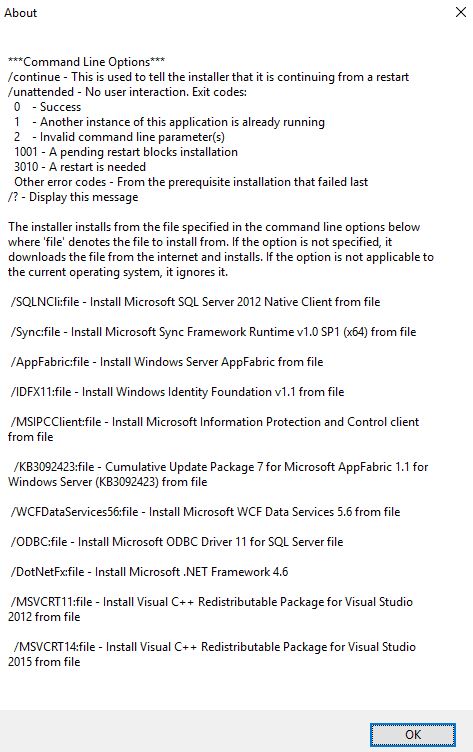
Pobieranie wymaganego oprogramowania
Do katalogu, który utworzyliśmy należy pobrać wymagane oprogramowanie (lista została wyświetlona w poprzednim kroku przez narzędzie prerequisiteinstaller).
W zależności od ISO z jakiego korzystacie lista oprogramowanie może się zmieniać, więc przy instalacji oprogramowania należy brać pod uwagę listę wyświetloną przez prerequisiteinstaller.
Microsoft Sync Framework 1.0 SP1
Cumulative Update 7 for Microsoft AppFabric 1.1
Active Directory Rights Management Services Client 2.1
Windows Communications Framework Data Services 5.6.0
Visual C++ 2012 Redistributable Package
Visual C++ 2015 Redistributable Package
Instalacja oprogramowania
Skrypt pobrany z technet (Scriptsforsp2016_prereq) należy odpowiednio dostosować, dodając lub zmieniając oprogramowanie.
Po modyfikacjach należy uruchomić go z konsoli PowerShell z podniesionymi uprawnieniami (Run as Administrator).